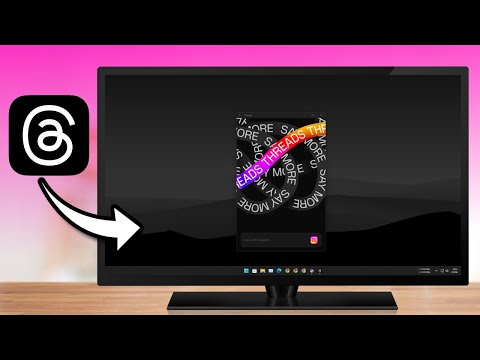این wikiHow به شما آموزش می دهد که چگونه با استفاده از Snapchat ویدئویی تا 10 ثانیه ضبط کنید.
مراحل
قسمت 1 از 3: ضبط ویدئو

مرحله 1. Snapchat را باز کنید
انجام این کار شما را به صفحه دوربین برنامه می برد.

مرحله 2. موضوعی را برای فیلم خود انتخاب کنید
ویدیوی شما فقط 10 ثانیه طول می کشد ، بنابراین موضوعی را انتخاب کنید که در یک کلیپ کوتاه ضبط شود.

مرحله 3. حالت دوربین را انتخاب کنید
روی دکمه با دو پیکان در گوشه سمت راست بالای صفحه ضربه بزنید تا بین لنزهای جلو و عقب جابجا شوید.
- دوربین جلویی برای عکس های سلفی بهتر عمل می کند زیرا هنگام فیلمبرداری می توانید خود را روی صفحه ببینید.
- برای فعال کردن لنزهای Snapchat ، روی هر نقطه روی صفحه ضربه بزنید و نگه دارید. لنزها از فناوری تشخیص چهره برای افزودن جلوه هایی مانند گوش سگ به افراد استفاده می کنند. به سمت چپ روی دکمه ضبط حرکت کرده و هرگونه درخواست روی صفحه را دنبال کنید تا ببینید لنزها چه کار می کنند.

مرحله 4. دکمه ضبط را فشار داده و نگه دارید
این دایره بزرگتر در مرکز پایین صفحه است.
با نگه داشتن دکمه ، دایره بیرونی سفید قرمز می شود که مدت زمان فیلم را نشان می دهد و یک دایره قرمز جامد در مرکز دکمه ضبط ظاهر می شود تا نشان دهد دوربین شما در حال ضبط است

مرحله 5. دکمه را رها کنید
با این کار ضبط متوقف می شود.
وقتی دایره بیرونی دکمه کاملاً قرمز شود ، ویدیوی شما پس از 10 ثانیه به طور خودکار متوقف می شود
قسمت 2 از 3: افزودن جلوه ها به ویدیوی خود

مرحله 1. یک فیلتر اضافه کنید
برای مشاهده جلوه های موجود ، که می تواند شامل حرکت سریع به جلو ، حرکت آهسته ، رنگ های مختلف و فیلترهایی با نام مکان فعلی شما باشد ، انگشت خود را روی چپ بکشید.
فیلترها باید در تنظیمات برگزیده را مدیریت کنید بخش از تنظیمات منو. صفحه صفحه را به سمت پایین بکشید و روی ⚙️ ضربه بزنید تا به تنظیمات برسید.

مرحله 2. برچسب درست کنید
روی نماد قیچی در بالای صفحه ضربه بزنید ، سپس با انگشت خود هر قسمت از ویدیو ، صورت چنین شخصی را مشخص کنید. اکنون یک برچسب ایجاد کرده اید که می توانید آن را به هر نقطه روی صفحه منتقل کنید یا برای استفاده در ویدئوی دیگر ذخیره کنید.

مرحله 3. برچسب را اضافه کنید
روی نماد مربع با گوشه تا شده در بالای صفحه ضربه بزنید. برای یافتن برچسب ، برچسب های موجود و Bitmojis را به چپ بپیچید.
روی انتخابی ضربه بزنید و سپس با انگشت خود آن را روی صفحه قرار دهید

مرحله 4. یک عنوان اضافه کنید
روی ضربه بزنید تی نماد در بالای صفحه زیرنویس را تایپ کرده و ضربه بزنید انجام شده.
با استفاده از انگشت خود کپشن را روی صفحه قرار دهید

مرحله 5. روی فیلم خود بکشید
روی نماد مداد رنگی در بالای صفحه ضربه بزنید ، رنگی را از طیف ظاهر شده انتخاب کنید و با انگشت خود روی صفحه بنویسید یا بکشید.
روی نماد پیکان عقب در کنار مداد رنگی ضربه بزنید تا خطاها پاک شود
قسمت 3 از 3: ذخیره یا ارسال فیلم خود

مرحله 1. فیلم خود را ذخیره کنید
روی نماد با پیکان رو به پایین ، در گوشه سمت چپ پایین صفحه ضربه بزنید تا فیلم Snapchat در گالری Memories شما ذخیره شود.
- روی ضربه بزنید بی صدا نماد در گوشه سمت چپ پایین برای ذخیره یا ارسال ویدیوی خود بدون صدا.
- با کشیدن صفحه نمایش از بالا به حافظه ، به Memories دسترسی پیدا کنید. با ضربه زدن روی یک ویدیو و سپس ضربه زدن روی ، می توانید فیلم های ذخیره شده را در دستگاه خود بارگیری کرده یا با برنامه های دیگر به اشتراک بگذارید اشتراک گذاری نماد در گوشه پایین سمت چپ

مرحله 2. ویدیو را به داستان خود اضافه کنید
روی نماد مربع با نماد "+" در گوشه سمت چپ پایین ضربه بزنید و سپس ضربه بزنید اضافه کردن ، تا ویدیو را در استوری خود قرار دهید.
- داستان شما مجموعه ای از اسنپ هایی است که در 24 ساعت گذشته گرفته اید و اضافه کرده اید. دوستان می توانند داستان شما را چندین بار مشاهده کنند.
- عکسهای قدیمی تر از 24 ساعت به طور خودکار از داستان شما ناپدید می شوند.

مرحله 3. فیلم خود را برای دوستان ارسال کنید
روی ضربه بزنید فرستادن به دکمه در گوشه سمت راست پایین کادر کنار یک یا چند دوست را که می خواهید ویدیوی خود را با آنها به اشتراک بگذارید علامت بزنید و روی ضربه بزنید ارسال در گوشه سمت راست پایین
- همچنین می توانید با علامت زدن کادر کنار ، ویدیو را به Story خود اضافه کنید داستان من قبل از ضربه زدن ارسال.
- اگر دوست دارید دوستان شما به عنوان یک گروه ، به عنوان یک گروه ، مشاهده کنند و به آنها پاسخ دهند ، می توانید با ضربه زدن روی گروه پس از انتخاب دو یا چند دوست ، نماد را در گوشه سمت راست بالا قرار دهید.